w10更新0x800f081f怎么解决 win10更新错误0x800f081f的处理步骤
更新时间:2021-05-12 17:02:11作者:huige
为了修复电脑bug或增加一些新功能,都会不定时的进行更新,不过在更新的时候,都是避免不了会碰到一些问题,比如近日有w10纯净版系统用户在更新的时候,遇到了错误0x800f081f的情况,不知道要怎么解决,为此,一起跟随小编的步伐来看看win10更新错误0x800f081f的处理步骤。
具体步骤如下:
1、右键点击“此电脑”,选择“管理”;
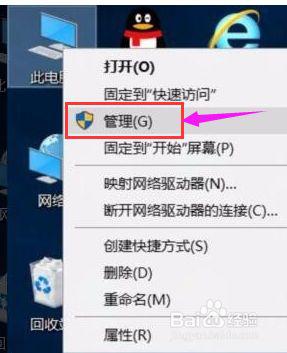
2、进入到计算机管理后,点击左侧下面的“服务和应用程序”,点选“服务”;
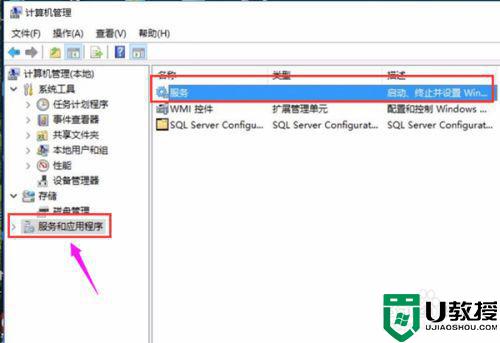
3、找到windows Update,点击后,选择“属性”;
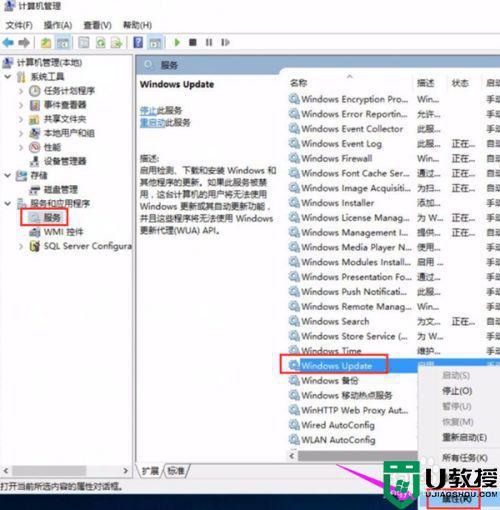
4、进入到属性界面后,在启动类型中选:手动。点击确定后退出设置;
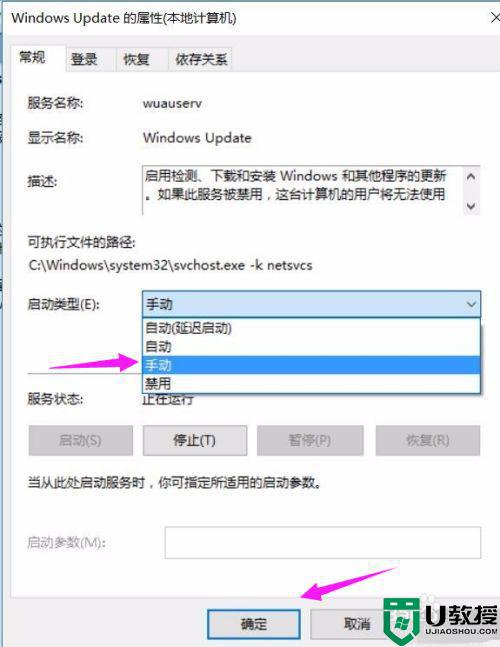
5、右击:windows Update ,选择:启动即可。
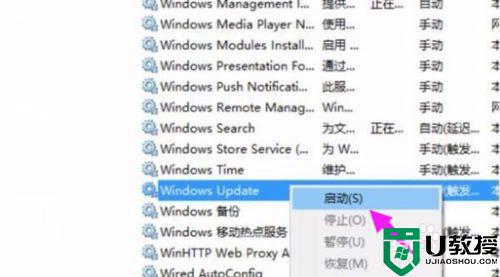
以上给大家讲述的便是w10更新0x800f081f的详细解决方法,有碰到相同情况的用户们可以学习上面的方法步骤来进行解决吧。
w10更新0x800f081f怎么解决 win10更新错误0x800f081f的处理步骤相关教程
- 安装错误0x800f081f win10更新怎么办 win10安装更新时出现一些问题0x800f081f如何处理
- window10错误代码0x8007043c怎么回事 win10更新错误代码0x8007043c的处理步骤
- 20h2更新失败怎么办 win10 20h2不能更新出现错误的解决步骤
- w10更新错误0x800f0982怎么回事 win10更新失败显示0x800f0982错误代码的解决步骤
- w10更新遇到错误0x800f0922怎么回事 win10更新错误代码0x800f0922解决教程
- Win10更新出现错误0x8000ffff怎么回事 win10更新失败错误0x8000ffff如何处理
- win10更新20h2错误0x80070005怎么解决 win10更新20h2错误0x80070005解决方法
- w10更新超慢怎么办 w10更新好慢的解决步骤
- win10更新遇到错误代码0x80070424怎么办 win10更新错误0x80070424如何解决
- win10安装更新错误0x80246007怎么办 win10更新安装错误代码0x80246007如何解决
- Win11如何替换dll文件 Win11替换dll文件的方法 系统之家
- Win10系统播放器无法正常运行怎么办 系统之家
- 李斌 蔚来手机进展顺利 一年内要换手机的用户可以等等 系统之家
- 数据显示特斯拉Cybertruck电动皮卡已预订超过160万辆 系统之家
- 小米智能生态新品预热 包括小米首款高性能桌面生产力产品 系统之家
- 微软建议索尼让第一方游戏首发加入 PS Plus 订阅库 从而与 XGP 竞争 系统之家
热门推荐
win10系统教程推荐
- 1 window10投屏步骤 windows10电脑如何投屏
- 2 Win10声音调节不了为什么 Win10无法调节声音的解决方案
- 3 怎样取消win10电脑开机密码 win10取消开机密码的方法步骤
- 4 win10关闭通知弹窗设置方法 win10怎么关闭弹窗通知
- 5 重装win10系统usb失灵怎么办 win10系统重装后usb失灵修复方法
- 6 win10免驱无线网卡无法识别怎么办 win10无法识别无线网卡免驱版处理方法
- 7 修复win10系统蓝屏提示system service exception错误方法
- 8 win10未分配磁盘合并设置方法 win10怎么把两个未分配磁盘合并
- 9 如何提高cf的fps值win10 win10 cf的fps低怎么办
- 10 win10锁屏不显示时间怎么办 win10锁屏没有显示时间处理方法

